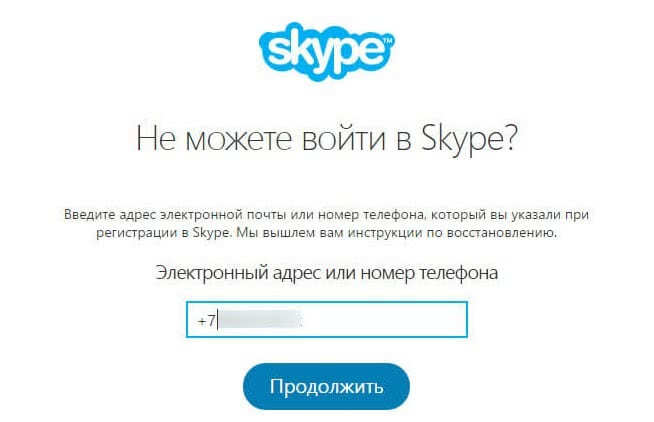Использование настроек мессенджера
Строго говоря, в самом Скайпе изменить пароль невозможно. Для этого нужно будет посетить страницу настроек пользователя в аккаунте Microsoft. Но добраться до нее можно при помощи параметров мессенджера. Вот соответствующая инструкция:
- Запускаем программу и кликаем по кнопке с тремя точками. В появившемся контекстном меню выбираем пункт «Настройки».
- Во вкладке «Учетная запись и профиль» щелкаем по пункту «Ваш профиль».
- Вы сразу будете перенаправлены на соответствующую страницу. Она откроется в браузере. Здесь кликаем по кнопке «Изменить пароль».
- Сразу же система попросит вас ввести действующий код доступа. Вписываем его в соответствующую строку и нажимаем «Вход».
- Для изменения пароля придется отправить письмо на привязанный почтовый ящик или SMS на номер телефона с проверочным кодом. Выбираем нужный вариант и кликаем по нему.
- На следующем этапе вписываем полученную комбинацию и жмем на кнопку <keybtn>Enter</keybtn>.
- Теперь вы можете ввести новый пароль и нажать «Сохранить».
И только после этого код доступа будет изменен. Как видите, операция занимает довольно много времени. Но такова политика безопасности компании Microsoft. Просто так сменить какие-либо данные учетной записи не получится.
Изменить свой логин в Скайпе (видео)
Для того, чтобы разобраться в вопросе, ты можешь посмотреть видео инструкцию, где также будет говориться о том, что данный параметр не поддается редактированию. Дело в том, что при регистрации тебе было предложено указать интересный и адекватный ник, которое всегда будет показываться в твоей учетной записи, и по которому тебя смогли бы отыскать друзья и новые пользователи. То есть его удаление может повлечь за собой серьезные сбои и некорректную работу профиля и всей системы в целом. Именно поэтому мудрые создатели исключили такую опцию. Каждое твое действие должно быть обдуманным и рациональным.
https://youtube.com/watch?v=JiRIEg67MTY
Предлагаем тебе узнать также, как бесплатно скачать Скайп, чтобы ты был в курсе и мог рассказать об этом знакомым.
Если ты будешь использовать всё с умом и не делать лишних движений, то тогда избежишь ошибок типа «login недействителен» или дальнейших проблем с авторизацией (бывает, что мессенджер «не дает» ввести инфу для входа). Но если такое случилось, проверь следующее:
- работает ли клавиатура (напечатай что-нибудь в notepad – вдруг зажат кэпслок или раскладка не та);
- не завелся ли вирус;
- качество Интернет-подключения.
Желаем всего доброго!
Инструкция
Разработчики предусмотрели возможность изменения защитной комбинации. Ранее она была доступна непосредственно из окна Skype на компьютере или в мобильном приложении. Но сейчас ситуация в значительной степени поменялась, и операция выполняется с официального сайта https://www.skype.com/ru/. Откройте его, затем нажмите на кнопку «Войти» и выберите пункт «Моя учетная запись» из контекстного меню.Теперь авторизуйтесь с использованием нынешних данных. Тогда откроется ваша персональная страничка. Здесь кликните по надписи «Редактировать личные данные».А потом нажмите на кнопку изменения пароля для Скайпа. Остается только завершить процедуру, следуя подсказкам на экране.
Альтернативный вариант
Существует и альтернативный вариант, как установить новую защитную комбинацию. Для этого нужно пройти восстановление аккаунта. Делается это так:
- Откройте эту ссылку.
- Теперь введите требуемые данные (сверху – имя пользователя, мобильный номер или электронный ящик, а снизу – текст с картинки).
- Кликните по пункту продолжения.
- Выберите любой вариант восстановления из доступных.
- Завершите процедуру.
После того как вы войдете в свою учетную запись, отпускаем страничку чуть ниже вашего профиля, там будет отображена ссылка «Изменить пароль», вот ее нам и нужно нажать.
Обратите внимание: данная инструкция совместима со всеми телефонами на базе андроид и айфон.Если вы хотите сменить пароль от скайпа с помощью компьютера, то читайте инструкцию — как поменять пароль в скайпе на компьютере
Забыли пароль. Чтобы делать?
Процедура сброса ключа зависит от используемого способа авторизации (подробней о том, как можно зайти в мессенджер, читайте здесь).
Вход по логину
1. Если вы забыли комбинацию для входа, первым делом необходимо открыть раздел «Не можете войти… ?» (ссылка в нижнем левом углу окна мессенджера).
3. Нажмите «Продолжить».
Либо скопируйте код (он также отображён в тексте письма).
5. В форме клацните опцию «Введите код», а затем в появившееся поле вставьте скопированные данные.
6. Нажмите «Отправить».
8. Щёлкните «Изменить… ».
9. Наберите новый сложный пароль 2 раза (поля «Введите… », «Повторите… »). Он должен состоять из английских литер и цифр (пример: Iiow36YTwe322) и быть длиной не менее 10 символов. Если не можете придумать самостоятельно устойчивую к взлому комбинацию, воспользуйтесь генератором паролей онлайн (эти сайты легко отыскать через поисковик).
10. Кликните «Сохранить».
11. После того, как вам удалось создать новую комбинацию для входа, выполните авторизацию на сайте (необходимо посмотреть, работает ли созданная настройка для входа).
Меняем пароль через программу
Первый способ, как в Скайпе изменить пароль через программу. Для того чтобы сменить пароль, с помощью программы, сначала вам нужно авторизоваться.
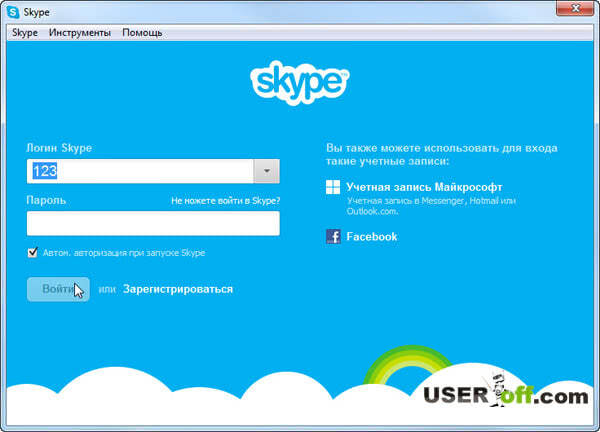
После того, как вы ввели свой логин и пароль, вверху слева нажимаем на «Skype». Затем в выпадающем меню выбираем «Изменить пароль».

В появившемся окне нажимаете «Изменить мой пароль». Мы видим три поля, которые нам предстоит заполнить. В первую строку вводите пароль (старый), который требовался вам для выполнения авторизации.
В следующем поле введите новый пароль, который должен соответствовать определенным нормам: не меньше шести и не больше двадцати символов. Использовать можно только цифры или буквы латинского алфавита. Не забудьте запомнить новый пароль .
В последнем поле под названием «Подтвердите новый пароль», нужен для того чтобы, проверить вас, что вы ввели пароль верно. Если по каким-то причинам пароли не будут совпадать, снизу вы увидите предупреждение об этом.
После того, как ввели все данные, нажмите кнопку «Применить».

После правильного выполнения всей процедуры и ввода паролей, вы увидите новое диалоговое окно, которое оповестит вас о том, что «Пароль был успешно изменен».

Изменения вступят в силу при следующем входе в Skype. Чтобы проверить можете выйти из скайпа и ввести новый пароль.
Для тех, кто решил сменить логин: « ».
Как поменять пароль
Изменение пароля происходит точно так же, как и изменение логина.
Необходимо:
Но вот сменить имя, которое отображается, можно – об этом уже говорилось выше. Трудности возникают с вопросом: а как это правильно сделать на телефоне.
Как изменить имя на телефоне
Имя, по сути, является ником. Переименовать себя на Андроид можно так:
- перейдите в раздел «Чаты», нажмите на свой аватар. Откроется меню;
- нажмите имя под своей фотографией;
- введите нужные данные;
- нажмите на галочку в конце строки.
Отредактировать имя на айфонах можно так:
- зайдите на последнюю вкладку, озаглавленную как «Моя информация»;
- найдите там пункт меню «Редактировать профиль»;
- найдите там нужную графу и впишите информацию.
Как видите, смена имени – это просто.
Ну а теперь, уже по традиции, ответы на самые частые вопросы и разрешения проблем.
Можно ли скинуть логин
Да, конечно же.
Сделайте вот что:
- зайдите в диалог с собеседником, которому хотите отправить контакт;
- в поле отправки сообщения выберите «отправить контакт»;
- найдите контакт, который хотите скинуть;
- нажмите на него.
Все. Вашему собеседнику осталось только его получить, ведь мессенджер автоматически принимает такие вещи.
Меняем пароль, если ваш Скайп аккаунт привязан к телефону
Если Скайп установлен на вашем смартфоне, комбинация для пропуска меняется таким путем:
- запускается Skype;
- заходите в «Личные данные»;
- нажимаете на строку «Моя учетная запись»;
- кликаете по «Изменить пароль»;
- вводите прошлый и вновь придуманный коды в специальные поля;
- нажимаете «Продолжить».
Выбирая для смены пароля один из вышеуказанных методов, стоит помнить, что ключ поменяется во всех связанных аккаунтах. Набор символов должен быть легким для запоминания и в то же время устойчив к взломам. Для подстраховки, запишите его в блокнот.
Мне уже не однократно читатели блога задавали вопрос, по смене пароля в Скайпе (Skype). Поэтому решил сделать подробную инструкцию, как в Скайпе поменять пароль. Вы должны знать, что изменить пароль можно двумя способами. Первый, когда установлена программа, а другой, зайти на сайт скайпа и прямо через веб-интерфейс изменить пароль
. Для того чтобы вы могли изменить пароль в любой ситуации, я расскажу сразу о двух способах.
Чтобы задать другой пароль, вам должен быть известен ваш старый. То есть, если вы забыли ваш пароль (как обычно это бывает), в этом случае можете воспользоваться функцией восстановления пароля.
Как поменять пароль в скайпе на компьютере

Здравствуйте, уважаемые читатели сайта computerhom.ru. Если у вас вдруг возник вопрос на тему — как поменять пароль в скайпе на компьютере?То вы можете ознакомиться с простой и доступной инструкцией — как изменить пароль в скайпе на ноутбуке — компьютере.
Чтобы изменить пароль в скайпе, вам нужно на своем компьютере выполнить следующие действие:
1. Запускаем программу скайп. Далее напротив имени вашего профиля нажимаем на кнопку «С тремя точками».В раскрывшемся меню нажимаем пункт «Настройки».2. Далее в скайпе откроется окошко настроек, где вам нужно выбрать пункт «Учетная запись и профиль».
Далее в правой части окна в самом низу нажимаем на пункт «Ваш профиль».
3. После всех выполненных действий, на вашем компьютере откроется браузер со страничкой «Личные данные». На этой странице нажимаем на кнопку «Изменить пароль» и меняем пароль.
Теперь давайте я расскажу вам все более подробно и пошагово.Итак, приступим к изучению материала…
Обратите внимание: данная инструкция совместима для компьютера и ноутбука. Если вы хотите поменять пароль в скайпе с телефона, то читайте инструкцию — как сменить пароль в скайпе через телефон
Как изменить пароль в скайпе на компьютере
Итак, чтобы сменить пароль от своей учетной записи Skype, выполняем следующие действие:
- На своем компьютере открываем программу скайп. Затем напротив своего имени (профиля), наводим курсор мыши на кнопку «с тремя торчками» и один раз нажимаем левую кнопку мыши.
- В раскрывшемся меню, выбираем строчку «Настройки».
Далее у вас откроется окошко «Настройки». В этом окошке в левом меню нажимаем на пункт «Учетная запись и профиль», затем в правой части окошка внизу выбираем пункт «Ваш профиль».
Когда, вы нажмете на пункт «Ваш профиль», на вашем компьютере откроется веб — браузер со страницей «Личные данные».
На страничке личные данные вы увидите кнопку «Изменить пароль».Итак, для смены пароля, нажимаем кнопку «Изменить пароль».
Вход и подтверждение учетной записи Skype
После того, как вы нажмете на кнопку «Изменить пароль», у вас откроется страничка входа в вашу учетную запись. Вам нужно подтвердить свою учетную запись, после чего вы сможете поменять пароль в скайпе.
Итак, в поле «Вход» вводим логин от своей учетной записи (номер телефона, почтовый ящик или логин скайпа), и нажимаем кнопку «Далее».
В следующем шаге, вам нужно будет ввести пароль от своей учетной записи и нажать на кнопку «Вход».
Обратите внимание: если вы не забыли пароль от своей учетной записи, то вы сможете восстановить забытый пароль — почитав инструкцию, как восстановить забытый пароль скайпа. После кода безопасности, у вас откроется страничка, где вам будет предложено отказаться от паролей. Отказываться от паролей не стоит, поэтому нажимаем на кнопку «Нет, спасибо»
После кода безопасности, у вас откроется страничка, где вам будет предложено отказаться от паролей. Отказываться от паролей не стоит, поэтому нажимаем на кнопку «Нет, спасибо».
Смена пароля — Скайп
После всех выполненных действий, у вас откроется страница, где вы сможете поменять свой пароль.
Пароль в скайпе может содержать латинские буквы, прописные и заглавные, а также цифры и символы.Приведу небольшой пример как может выглядеть пароль в скайпе:
Примеры паролей — №1 Smail08solnce — пароль средней сложности №2 54127852178 — легкий пароль №3 Rg57WK50Q8kl — тяжелый пароль №4 Yl8*f#naU6&Q — очень сложный пароль.
Итак, чтобы сменить пароль выполняем следующие действие:
- В поле «Текущий пароль», указываем пароль, с которым вы входите в вою учетную запись скайп.
- Далее в поле «Новый пароль», придумываем и вписываем новый пароль.
- И последнее поле «Введите пароль еще раз» — здесь вам нужно указать тот же пароль, который вы указали в поле «Новый пароль».
Обязательно убираем галочку напротив строки «Менять пароль каждые 72 дня».
После всех выполненных действий, нажимаем кнопку «Сохранить».Когда вы нажмете кнопку «Сохранить», пароль от вашего скайпа будет изменен.
Вот и все…Теперь вы знаете, как поменять пароль в скайпе на компьютере.
На этом я буду заканчивать инструкцию всем пока удачи! До новых встреч на сайте computerhom.ru.
Обратите внимание: вас также могут заинтересовать другие инструкции — как изменить имя в скайпе, как узнать логин в скайпе, как заблокировать контакт в скайпе
Если вы пользуетесь логином Skype…
1 способ
Если вы используете классический вход в программу и в вашем логине нет значка «собачки» («@»), значит нужно проделать следующее:
2 способ
Если пользователь забыл свой пароль от страницы, изменить пароль в Скайпе можно еще одним путем: 1.На страничке Скайпа и нажмите «Войти» – «Моя учетная запись» или откройте установленную на компьютере программу.

3.Сменить пароль на открывшейся странице можно, введя номер телефона или адрес электронной почты.
5.Когда вы окажетесь на следующей странице, введите старый, а также новый вариант в соответствующие поля и жмите «Применить» (два раза).
3 способ
- Зайдите в Скайп любым удобным способом.
- Войдите в меню «Skype».
- Выберите пункт «Изменить пароль». Далее нужно будет также вписать старый и новый варианты и подтвердить действие, нажав «Применить».
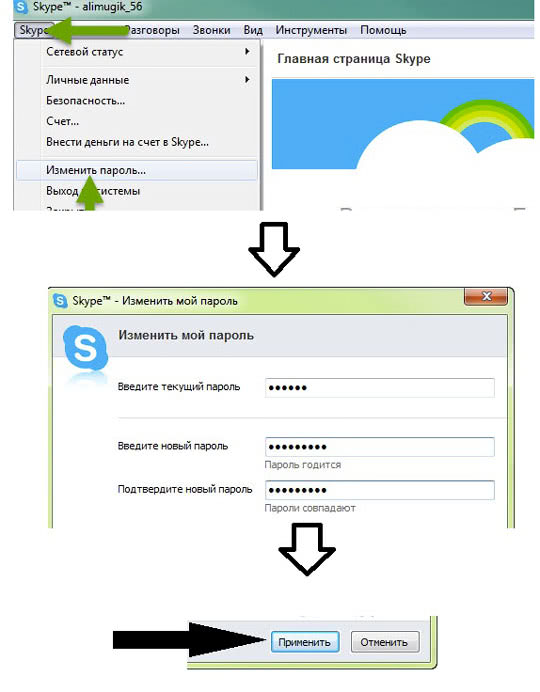
4 способ
- 1Зайдите на сайт skype.com.
- Клацните «Войти» и введите данные для входа.
- В самом низу страницы найдите ссылку «Изменить пароль» и нажмите на нее.
- В открывшейся странице введите сначала старый вариант, потом — 2 раза новый.
- Перейдите на «Сохранить».
Что предлагает skype
Процедура, как узнать пароль от скайпа, которую предлагает сам мессенджер, достаточно проста. Зависит она от того, как вы входите в свою учетную запись и одинаково работает на windows, айфон,айпад и андроид.
В самом мессенджере
Если вы делаете это при вводе данных, то для того, чтобы извлечь свой пароль, следует нажать на «Не могу войти». Открытый блок вас автоматически перенесет на официальную страницу skype где хранится пароль, а точнее где его можно сбросить. Здесь необходимо будет ввести адрес своей электронной почты. Это должен быть адрес, который вы указывали при регистрации своего аккаунта.
На него придут инструкции по восстановлению. Вам нужно будет перейти по предложенной ссылке и выбрать учетную запись, от которой вы забыли пароль.
Через соцсети
Если вы входите через фейсбук, то и все манипуляции необходимо делать через него.
Важно, что при такой ситуации, у вас не получится увидеть свой пароль, вы просто зададите новый, то есть сбрасываете.
Как поменять пароль в Скайпе

Одной из самых востребованных программ для общения длительное время остается Skype. Для авторизации в системе необходимо использовать действующий электронный адрес, а также придуманный абонентом защитный код.
В процессе эксплуатации не редкими являются случаи, когда пользователь забывает необходимые для авторизации сведения. Точно также и в целях безопасности многие периодически меняют пароль.
- Как поменять пароль в Skype на телефоне
- Меняем свой пароль в Скайпе на компьютере
Это позволяет избежать случайной утечки информации, для чего и следует изучить особенности операции.
Как восстановить забытый пароль в Skype
Что делать, если забыл старый пароль скайп? Несколько простых шагов помогут решить эту проблему.
Шаг-1
. Если вы входите в скайп с телефона, нажмите на ссылку Не можете войти в Skype? если с компьютера, кликните по ней левой кнопкой мышки.
Шаг-2
. На странице восстановления пароля укажите адрес электронной почты, на который зарегистрирован ваш логин Skype. Нажмите кнопку Продолжить.
Шаг-3
. Перейдите по указанной ссылке, или введите высланный код на странице восстановления пароля.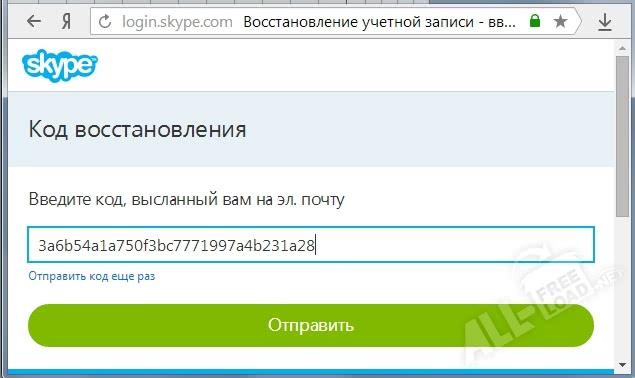

Шаг-4
. Введите новый пароль, повторите во втором поле и нажмите кнопку Сохранить.
Шаг-5
. Используя новый пароль, войдите в Skype прямо с сайта, или через программу Skype в телефоне или на компьютере.
Меняем пароль, если ваш Скайп аккаунт привязан к телефону
Если Скайп установлен на вашем смартфоне, комбинация для пропуска меняется таким путем:
- запускается Skype;
- заходите в «Личные данные»;
- нажимаете на строку «Моя учетная запись»;
- кликаете по «Изменить пароль»;
- вводите прошлый и вновь придуманный коды в специальные поля;
- нажимаете «Продолжить».
Выбирая для смены пароля один из вышеуказанных методов, стоит помнить, что ключ поменяется во всех связанных аккаунтах. Набор символов должен быть легким для запоминания и в то же время устойчив к взломам. Для подстраховки, запишите его в блокнот.
Как сменить пароль в Skype?
Чтобы изменить пароль в Скайпе (при условии, что вы знаете используемую комбинацию для входа в данный момент), также необходимо ориентироваться на метод авторизации.
Логин
1. В браузере, на странице https://secure.skype.com/account/personal/change-password, наберите логин и пароль от аккаунта в Скайпе.
2. Укажите старый ключ для входа и 2 раза повторите новый.

3. Клацните «Сохранить».
Учётная запись Microsoft
1. Залогиньтесь на https://account.live.com/.
2. В блоке «Здравствуйте!», расположенном в правой части профиля, клацните «Изменить пароль».

3. Следуйте подсказкам сервиса.
Аккаунт Facebook
1. Откройте меню на своей страничке (значок «стрелочка вниз» в верхней панели) в Фейсбуке.
2. Щёлкните пункт «Настройки».
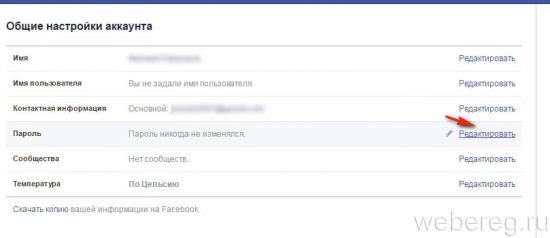
3. В строке «Пароль» нажмите «Редактировать».
4. Укажите используемую комбинацию для входа и новую (которую хотите использовать).

5. Клацните «Сохранить изменения».
Приятного общения в Skype!
Если вы пользуетесь телефоном…
Если вы общаетесь по Скайпу, используя смартфон, изменить ключ входа в мессенджер можно так:
- Зайдите в Скайп.
- Тапните по меню «Личные данные».
- Нажмите «Моя учетная запись».
- Тапните «Изменить пароль».
- Занесите оба варианта в соответствующие графы.
- Нажмите «Продолжить».
При изменении пароля любым из указанных способов меняются «ключи» всех связанных учетных записей, поэтому нужно придумать запоминающуюся, но надежную комбинацию из минимального количества букв (в том числе заглавных) и цифр. Образец: W04mPqnyc56, OgWL00j3fgh. Если комбинация неудобна для запоминания, запишите ее в недоступном для других месте.
Как в skype изменить пароль на телефоне Андроид
Запускаем приложение и нажимаем на левое верхнее меню в виде трех вертикальных полосочек:
Из выпавшего меню выбираем пункт «Открыть личные данные»:
Открывается страничка с настройками, параметрами и сведениями о учетной записи в skype. Листаем ее до самого низа и находим там ссылочку «Изменить пароль». На нее и нажимаем:

На следующем этапе подгружается наша учетная запись Майкрософт, напротив нее нажимаем на ссылку «Сбросить или изменить пароль»:


В этой статье мы поговорим о том, как поменять пароль Skype на компьютере и с телефона, в случае, если пользователь потерял или забыл старый пароль, а так же – как изменить логин Skype, если он вам кажется неприглядным или неудобочитаемым. Skype накладывает некоторые ограничения на изменение логина, но об этом – чуть позже. Вот несколько простых шагов позволят вам справиться с этими задачами.
Как сменить логин в Скайпе — подсказки
- Зайди в свой профиль. То, что написано сразу после «Skype» (слева вверху) – это и есть логин. А внизу, сразу под ним и рядом со статусом, — это ниу. И с ним можно сделать всё, что угодно.
- Щелкни по нему один раз и попадешь в другое окно , где можно делать всякие манипуляции с личной информацией. Написав нужные слова, нажми на галочку для сохранения.
- Также может облегчить жизнь следующий шаг: через «Инструменты» зайди в «Настройки» (общие) и поставь галочку рядом с надписью «Автом. Авторизация при запуске…»
Кроме того, ты можешь менять любую личную информацию и настройки на свое усмотрение. Например поменять язык интерфейса, сменить пароль и т.д.
Важно! Если у тебя есть учетная запись Microsoft, которая объединена с мессенджером, то изначально твое отображаемое имя будет такое же. Здесь ты можешь прочитать, о том, как войти в учетную запись Skype
Изменение логина в Skype 8 и выше
Не так давно Майкрософт выпустили обновленную версию Скайп, которая, в связи со множественными переработками интерфейса и функциональности, вызвала оправданное недовольство пользователей. Компания-разработчик обещает не прекращать поддержку старой версии, о работе с которой рассказано в следующей части статьи, однако многие (особенно новоприбывшие) все же решились использовать новинку на постоянной основе. В этой версии программы можно изменить и адрес электронной почты, и собственное имя.
Вариант 1: Изменение основной почты
Как уже было сказано выше, для входа в Скайп можно использовать электронную почту, но лишь при том условии, что она является основной для учетной записи Microsoft. Если вы – пользователь Windows 10, то наверняка и собственный аккаунт (не локальный) у вас имеется, а значит, привязанный к нему почтовый адрес уже связан с вашим профилем Skype. Именно его мы и можем изменить.
- Запустите Скайп на компьютере и откроете его настройки, для чего нужно кликнуть левой кнопкой мышки (ЛКМ) по троеточию напротив своего имени и выбрать в меню соответствующий пункт.
В открывшемся разделе настроек «Учетная запись и профиль» в блоке «Управление» нажмите ЛКМ по пункту «Ваш профиль».
Укажите почтовый ящик, который в дальнейшем хотите использовать для авторизации в Скайпе, а затем установите отметку напротив соответствующего пункта.
Убедившись в том, что указанный вами ящик является основным, пролистайте страницу вниз и нажмите по кнопке «Сохранить».
На открывшейся странице введите адрес электронной почты от учетки Microsoft и нажмите «Далее». Укажите пароль от нее и кликните по кнопке «Вход».
Далее, возможно, потребуется подтвердить тот факт, что указанный аккаунт принадлежит вам. Для этого:
- выберите способ подтверждения – СМС или звонок на привязанный номер (возможен также вариант с отправкой письма на резервный адрес, если он указывался при регистрации);
укажите последние 4 цифры номера и нажмите «Отправить код»;
введите полученный код в соответствующее поле и кликните по кнопке «Подтвердить»;
Оказавшись на странице «Параметры безопасности» сайта Microsoft, перейдите во вкладку «Сведения».
Введите его в поле «Добавить существующий адрес…», предварительно установив напротив него маркер, а затем нажмите кнопку «Добавить псевдоним».
Зайдите на указанную электронную почту, отыщите там письмо от службы поддержки Microsoft, откройте его и перейдите по первой ссылке.
Адрес будет подтвержден, после чего его можно будет «Сделать основным», нажав по соответствующей ссылке и подтвердив свои намерения во всплывающем окне. Убедиться в этом можно после того, как страница автоматически обновится.
Теперь вы можете авторизоваться в Skype с помощью нового адреса. Для этого сначала выйдите со своего аккаунта, а затем в приветственном окне программы нажмите «Другая учетная запись». Укажите измененный почтовый ящик и нажмите «Далее». Введите пароль и нажмите «Вход».
После успешной авторизации в приложении вы сможете убедиться в том, что логин, а точнее, используемый для входа адрес электронной почты был изменен.
Вариант 2: Изменение имени пользователя
Значительно проще чем логин (адрес электронной почты), в восьмой версии Скайпа можно изменить имя, по которому вас тоже могут найти другие пользователи. Делается это следующим образом.
- В главном окне программы нажмите по текущему имени своего профиля (справа от аватара), а затем в появившемся окне кликните по значку в виде карандаша.
Введите новое имя пользователя в соответствующее поле и нажмите на галочку для сохранения изменений.
Ваше имя в Skype будет успешно изменено.
Отсутствие прямой возможности изменения логина в новой версии Скайп связано отнюдь не с его обновлением. Дело в том, что логин – это образующая информация, которая непосредственно с момента регистрации аккаунта становится его основным идентификатором. Значительно проще изменить имя пользователя, хотя и смена основного адреса электронной почты не столько сложный процесс, сколько требующий затрат времени.
Как изменить пароль в Скайпе
- Особенности смены пароля
- Изменение на компьютере
- Смена с телефона
- Изменение через браузер
- Альтернативный вариант
- Видео по теме
Скайп – популярнейший мессенджер среди пользователей не только ПК, но и различных мобильных устройств. После внесения изменений в параметры безопасности системы компанией Майкрософт, авторизация в нем производится с помощью адреса электронной почты или телефона и пароля – секретной комбинации из цифр, букв и других символов, доступной только пользователю. Но если данные учетной записи стали известны другим лицам, при ее взломе, а также в некоторых других случаях, пользователю необходимо изменить пароль в Скайпе.
О создании аккаунта в Скайп можно узнать из этой статьи.
Восстановление пароля в Скайпе
При возникновении трудностей со входом в Скайп убедитесь, что у вас установлена правильная раскладка и не включён Caps Lock. Пробуйте различные варианты паролей. Если вы используете утилиту Punto Switcher эта программа может самопроизвольно менять раскладку при вводе пароля, поэтому для авторизации, если не никак получается войти, Punto Switcher временно лучше отключить.
Восстановить данные авторизации в Скайпе можно тремя способами: через привязанный телефон, через электронную почту и службу поддержки.
Восстанавливаем Скайп через Email
- В окне авторизации пишем свою почту.
- Далее пробуем ввести пароль. Если не получается кликаем на ссылку «Забыли пароль?».
- В зависимости от того, какие данные были привязанные к учётной записи, вы увидите один или несколько электронных адресов (Майкрософт позволяет привязать к Скайпу, а теперь это единая учетная запись Майкрософт, до 10 различных псевдонимов). Выберите необходимый адрес.
- Нажмите «Получить код» для проверки.
- На почту придет письмо, кликните по уникальной ссылке в письме или скопируйте код и введите его в соответствующее поле в форме восстановления.

Проверьте папку «Спам», если в течение 10 минут письмо не пришло, иногда письма по ошибке попадают туда. Письмо действительно всего 6 часов, по истечении этого времени запрос на восстановление нужно будет отправлять заново.
- Задайте новый пароль. Он должен содержать символы верхнего и нижнего регистра и цифры. Не используйте простых комбинаций, состоящих из имени и года рождения, такие коды легко взламываются злоумышленниками.
- Нажмите «Далее».
- Вы увидите сообщение «Ваш пароль изменён». Нажмите «Войти» и пройдите стандартную процедуру авторизации.

Восстанавливаем Skype через телефон
Способ восстановления через телефон немного отличается. Даже если к вашей учётной записи привязан адрес электронной почты, способ восстановления через телефон не требуют необходимости вводить код из письма.
- Введите номер телефона, нажмите «Далее».
- В окне для ввода пароля нажмите гиперссылку «Забыли пароль?» (если вы ошиблись при вводе номера телефона нажмите «Это не мой номер» и откорректируйте его)
- Нажмите «Далее».
- На ваш телефон придёт SMS для сброса пароля.
- Введите в соответствующие поля код из SMS.
- Придумайте новый пароль и опять нажмите кнопку «Далее».
- Авторизуйтесь в Скайпе с новыми данными.
Пароль лучше записать, чтобы не забыть. Сохранить в надежном месте. Или объединить аккаунт Скайпа с учётной записью Майкрософт. Тогда у вас будет доступ ко всем сервисам Майкрософт.
Как изменить логин и пароль в скайпе
В этой статье мы поговорим о том, как поменять пароль Skype на компьютере и с телефона, в случае, если пользователь потерял или забыл старый пароль, а так же – как изменить логин Skype, если он вам кажется неприглядным или неудобочитаемым. Skype накладывает некоторые ограничения на изменение логина, но об этом – чуть позже. Вот несколько простых шагов позволят вам справиться с этими задачами.
Как изменить логин в Skype
Нужно различать понятия логин скайпа и имя пользователя скайпа. Логин является уникальным для каждой учётной записи Skype, и его изменить нельзя. Можно лишь создать новую учётную запись с новым логином Skype. Для этого нужно заново пройти процедуру регистрации в Skype.
А вот имя в Skype изменить можно. Это имя будет отображаться в списке контактов вашего собеседника, даже если он будет искать вас по логину скайп.
Шаг-1. Чтобы изменить ваше имя в скайпе, кликните левой кнопкой мыши по имени или по аватару.
Откроется панель вашего профиля Skype/
Шаг-2. Кликните левой кнопкой мышки по имени, отредактируйте его и нажмите галочку, чтобы сохранить изменения.
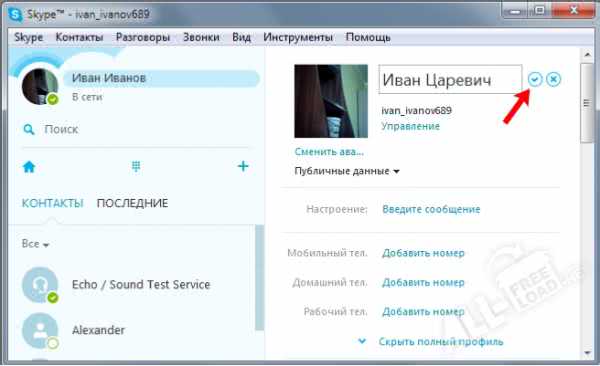
Помните, что ваш собеседник может изменить отображение вашего имени у себя на компьютере на любое удобное. Но эти изменения будут отображаться только на его компьютере.
То же самое можете сделать и вы со своим списком контактов. просто щелкните правой кнопкой мыши на имени в вашем списке контактов и выберите команду Переименовать.
Как изменить пароль в скайпе
Чтобы изменить пароль учётной записи Skype, Зайдите в меню Skype, выберите команду Изменить пароль…
Вы будете перенаправлены на страничку вашей учётной записи Skype. Там вы сможете изменить пароль, заполнив соответствующие поля и нажав кнопку Сохранить.
При смене пароля на сайте, вас автоматически выкинет из скайпа, если во время смены пароля вы находились в нём.
Одновременно на ваш электронный адрес придёт письмо с уведомлением о смене пароля
Внимание! Сам пароль вам выслан не будет, поэтому позаботьтесь о том, чтобы сохранить его в безопасном месте, например, записать в текстовый файл на комьютере
Вам будет предложено войти в скайп уже под новым паролем.
Теперь вы знаете, как поменять пароль в скайпе.
Как восстановить забытый пароль в Skype
Что делать, если забыл старый пароль скайп? Несколько простых шагов помогут решить эту проблему.
Шаг-1. Если вы входите в скайп с телефона, нажмите на ссылку Не можете войти в Skype? если с компьютера, кликните по ней левой кнопкой мышки.
Шаг-2. На странице восстановления пароля укажите адрес электронной почты, на который зарегистрирован ваш логин Skype. Нажмите кнопку Продолжить.
Шаг-3. Перейдите по указанной ссылке, или введите высланный код на странице восстановления пароля.

Шаг-4. Введите новый пароль, повторите во втором поле и нажмите кнопку Сохранить.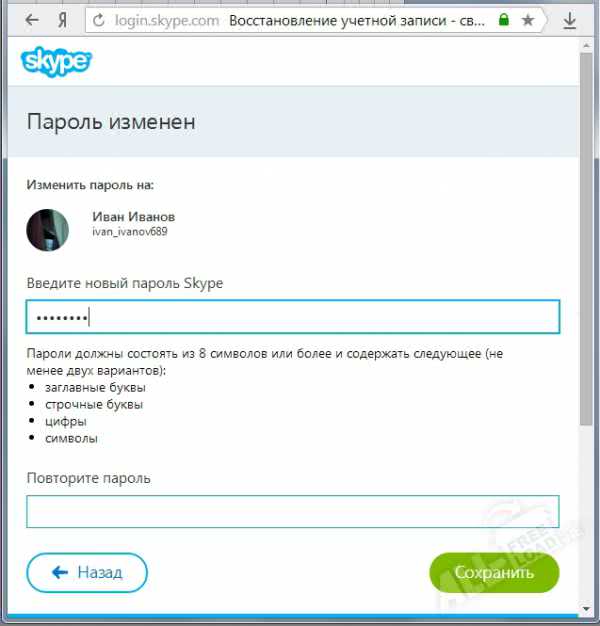
Шаг-5. Используя новый пароль, войдите в Skype прямо с сайта, или через программу Skype в телефоне или на компьютере.
Как изменить пароль в скайпе
Чтобы изменить пароль учётной записи Skype, Зайдите в меню Skype, выберите команду Изменить пароль…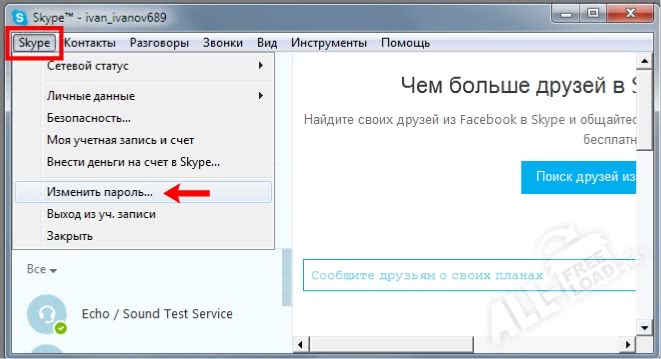
Вы будете перенаправлены на страничку вашей учётной записи Skype. Там вы сможете изменить пароль, заполнив соответствующие поля и нажав кнопку Сохранить.
При смене пароля на сайте, вас автоматически выкинет из скайпа, если во время смены пароля вы находились в нём.
Одновременно на ваш электронный адрес придёт письмо с уведомлением о смене пароля
Внимание! Сам пароль вам выслан не будет, поэтому позаботьтесь о том, чтобы сохранить его в безопасном месте, например, записать в текстовый файл на комьютере
Вам будет предложено войти в скайп уже под новым паролем.
Теперь вы знаете, как поменять пароль в скайпе.